

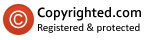
Ez a bemutató az én tulajdonom
Bármilyen hasonlóság másik bemutató a véletlen műve.
Nem lehet megtekinteni vagy másolja akár a blog, vagy egy fórumon az engedélyem nélkül, olyan mértékben, hogy a szerzői jog
***************************
Ha egy alkotás ebből bemutató, kérem, hogy egy linket az oldalamon
Köszönöm, hogy tiszteletben tartja a munkámat

Unlimited::
Muras Seamless Duplicate - Shift Random
Afs Import: Walpaper
Egyéb szűrők::
Mehdi: Wavy Lab 1.1
Andrews Szűrők 10: Tapestry
AP01: Lines SilverLining

1Nöi tube 1-2VR052 > 0707 2014 Annelies
1 Tube zenekar dekoráció bi-színű/ Saját
1 Tube rózsa keret / Saját
1 Négyzet tubebi-színű / Saját
1. Square metróállomás zöld és lila/ Netről
1 Tube Sheets / Netről
1 Tube (felső rész) felső levelek
1. Egyéni paletta

 Tilos módosítani, változtatni a nevét, és távolítsa el a vízjel
Tilos módosítani, változtatni a nevét, és távolítsa el a vízjel
Tilos megosztani a csoport vagy a számukra az interneten (webhely, blog ..)
Használatuk az oktatóanyagok engedélyköteles a szerzők
Engedélyek: ITT

Egyéni színek ::
AVP (előtér szín) 150/45/255
ARP (háttér szín) 196/205/78
3. szín: 170/90/87

Állítsa be egyéni színek a palettán
RÖVIDÍTÉSEK
PM = Parameterization kézikönyv
AVP = Előtér színe
ARP =Háttér színe
OP = Árnyék
TP = Paraméterezett átalakítás

 KÖSZÖNET tesztelték MY DANOUCHA TUTORIAL
KÖSZÖNET tesztelték MY DANOUCHA TUTORIAL 
NÉHA, hogy néha a színek nem egyeznek, ez nem fontos
Míg néhány szűrők nem ugyanazt az eredményt adja ALÁBBI Ha Windows XP vagy SEVEN vagy 8

1 .lépés
Nyitunk egy 750x 550 fehér képalapot,
Bödönt kattinva- jobb klikkes muzdulattal - kitöntjük a háttér színével
2.lépés
Réteg -Új üres réteg- hármas lépésnél a folytatása >
3 .lépés
Automatik jelölni - Arányoknál a pipa -szélességének 650 írunk
Felső közép állást jelölni.
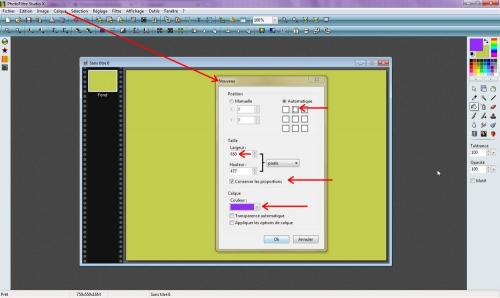
4.lépés
Réteg: Új háttér beszúrás -Fehér
Van: 1fehér háttér - 1. réteg lila és a 2. réteg zöld..
5 .lépés
1-es rétegre / Lila /állni
Kijelölés -réteg kiválasztása,
6.lépés
Most a 2.rétegre állni / zöld.
Szerkesztés-Kivágás
Most még a felső rétegen állunk.
Így néz ki a rétegek állása:
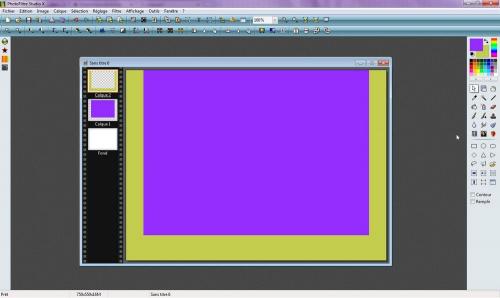
7 .lépés
1.rétegre állunk vissza (lila),
Mehdi -WayLab 1.1:
Lineár Stilus - 3 ,0 ,0
Kattints a zöld négyzetre, és a harmadik színt tedd be .
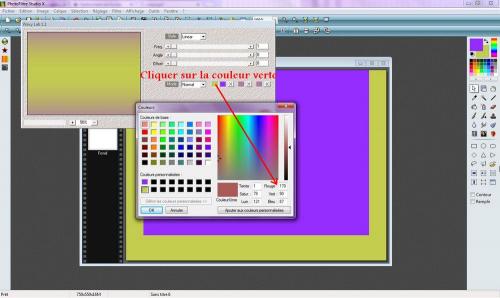

8.lépés
Muras Seamless : Duplicate - alapértelmezett
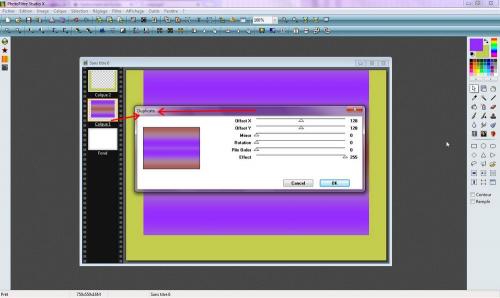
9.lépés
Muras Seamless: Shift a Random
24-213-83-104
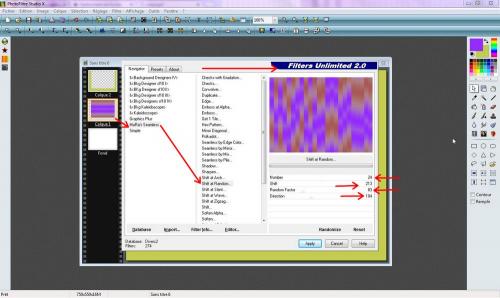
10.lépés
Andrews szűrő 10: Tapestry - alapértelmezett

11.lépés
AP01 Lines : SilverLining alapértelmezett
Dotty Grid.

12 .lépés
Alsó rétegen állni :
Kép : külső keret -Előtér szin -szélesség 60
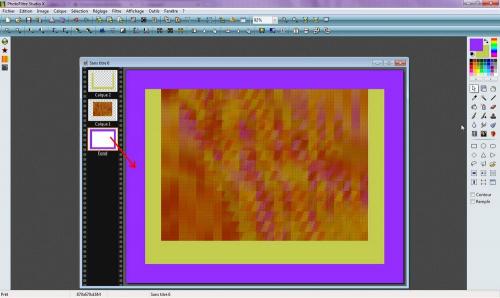
13 .lépés
Rétegek :Háttér beszúrása : Üres / Átlátszó
Majd
1 és a 2 réteget ,jobb egér klikk bezárjuk:
Majd
3.rétegre állunk,
Varázspálcával kijelöljük a fehér színt,
14.lépés
Szerkesztés -Kivágás.

15.lépés
Kijelölés elrejtése.
Majd
Réteg - A lila réteget felülre küldjük / Vagy húzzuk.
Majd
Egyestjük a réteg 3 (lila) és réteg 2 (zöld)
16.lépés
Marani a felső rétgen,
Varázspálcával kijelöljük a zöld színt.
17.lépés
AP01 Lines : SilverLining alapértelmezett
DottyGrid,
A rubrikát 255 RGB színeknél,többi alapértelmezett.
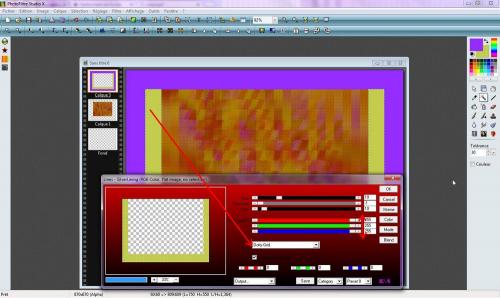
18.lépés
Kijelölés elrejtése.
Majd
Varázspálcával a lila színt jelöljük ki,
Afs Import : Wellpapir
87-57-180-206-16-12-131-201
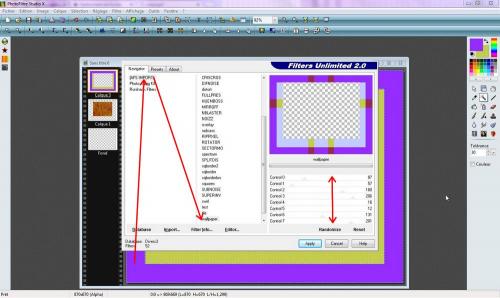
19.lépés
Kijelölés : Kijelölés elrejtése,
3.rétegen maradni,
Szűrők -Leképezés -Progresszív kontúr :
Átlátszóság50% - fekete szín - szélesség 3 - külsőnél a pipa , elmosás.
20.lépés
Még mindig a felső rétegen állunk.
Nyomja meg a CTRL billentyűt, és válassza ki a varázspálcával
a lila színt, mint itt látható is

21.lépés
Szűrők -Leképezés -Progresszív kontúr
Az előző beállításokkal.
Majd
Kijelölés -Kijelölés elrejtése .
22.lépés
Megnyitjuk a > bande decoration bi-colors
Szerkesztés - Másolás és Beillesztés.
Megfeleő helyre igazodik,
Réteg lehetőség - Árnyék -7/7/30/6
Réteg -árnyék egyesítés.
23.lépés
Nyissa ki a rózsa tube keretek > cadres roses
Szerkesztés -Másolás és Beillesztés
Réteg - kézi beállítások PM: X = 32 és Y = 428
Előző árnyékot alkalmazni > Réteg > Árnyék egyesítés.
24.lépés
Megnyitni a > carres bi-colors decort,
Szerkesztés - Másolás és Beillesztés,
Megfelelő helyre illeszkedik > Előző árnyék > Réteg -Árnyék egyesítés
25.lépés
1.rétegre állni,
Megnyitni a női tubet,
Szerkesztés -Másolás és Beillesztés,
Réteg -kézi beállítások - PM: X = 389, Y = 34
Szűrők - Élesítés
Majd
Réteglehetőség -Árnyék / OP: 23/0/20/6 > Réteg > Árnyék egyesítés.

26.lépés
Megnyitjuk a levél decort,
1.rétegre állni,
Másolás és Beillesztés : Réteg - kézi beállítás - PM: X = 8 és Y = -18
Majd - Árnyékot teszünk alá - OP: 7/7/30/6 > Árnyékot egyesít
27.lépés
5.rétegre állni > megnyitni a felső levelek > feuilles haut decort
Másolás és Beillesztés >
PM X = 119 és Y = -26
Előző árnyékot alkalmazni,majd > Réteg > Árnyék egyesítés.
Most így néznek ki a réteg állások:

28..lépés
Nyissuk meg a zöld és a lila négyzetek decort,
Szerkesztés > Másolás és Beillesztés > Jobb felső sarokhoz a Lilát,
És a bal alsó sarokhoz a zöldet igazítjuk.
29 .lépés
Alsó üres háttérre állunk >
Bödönnel ráöntjük ,jobb egér klikkesen a háttér színünket.
Majd egyesítjük az összes réteget :
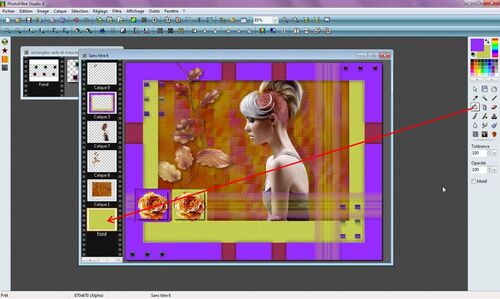
30.lépés
Kép > Színkezelés >
Kattintson az RGB színhez ,mivel az Alfa csatorna volt jelölésben.
Ez annak érdekében van ,hogy tudjuk a képünket JPEG fájlként menteni.

31.lépés
Kép: Kép mérete > 750 pixel szélesre méretezzük:
Szignókat is helyezzük rá , majd mensük el JPEG fájlként :

Remélem tetszett a bemutató , ha
Ha valahol nehézséged adódna ,azt tudasd velem.

